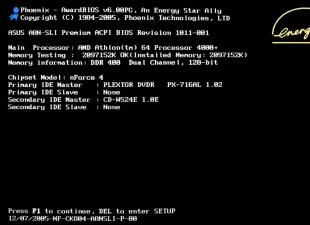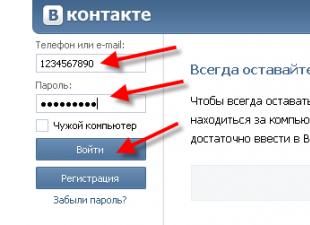Aslida, mijoz eng baxtsiz emas - siz undan foydalanishingiz mumkin, lekin agar siz biron bir safarda bo'lsangiz va qo'lingizda faqat Android telefon yoki planshet bo'lsa, bu ishlaydigan kompyuter orqali biron bir narsani tezda ulash va tuzatishning yagona usuli.
Ko'rinishidan dasturiy ta'minot unchalik rivojlanmagan va ko'p sozlashlarni talab etmaydi. Agar siz dasturda ishlaydigan dasturlarni boshqarish uchun veb-interfeysdan foydalansangiz, bizning tashkilotimizda bo'lgani kabi, umuman hech narsa ...
Ammo hamma narsa bu qadar bulutsiz emas!
Qanday muammolar paydo bo'lishi mumkin?
Ushbu turdagi masofaviy kirish arxitekturasini tashkil qilish uchun odatda standart ro'yxatga kiritilmagan markazlar tomonidan imzolangan sertifikatlar qo'llaniladi. Nega Google juda yomon va shu kabi oddiy funktsiyani o'z OS-da o'z ichiga olmagan (qo'shimcha ravishda, zarur funktsiyani, proksi-serverni ro'yxatdan o'tkazish qobiliyati), qo'shimcha CA ildiz sertifikatlarini o'rnatish kabi, biz bu erda muhokama qilmoqchi emasmiz.O'z-o'zidan imzolangan sertifikat serverning birinchi belgisi, masalan, Mozilla Firefox brauzeridan foydalangan holda veb-resursni ochganingizda, dastur o'zi haqida qaror qabul qilishi mumkin bo'lmagan xabarni ko'rsatadi. bu xavfsiz ulanishni o'rnatish uchun sertifikatmi yoki yo'qmi, sizga tanlash huquqini beradi.
Agar sizda bunday rasm bo'lsa, unda ushbu maqola faqat siz uchun!
Shunday qilib, kompaniyangizning Citrix XanApp-da e'lon qilingan dasturlarni Citrix Receiver orqali ishga tushirish uchun nima kerak?
Avvalo, ma'lum bo'lishicha, Android uchun Mozilla Firefox-ni o'rnatishingiz kerak. Bu juda g'alati, ammo biron bir boshqa brauzer mijoz dasturiga ulanish uchun zarur bo'lgan faylni (launch.ica) uzatmaydi. Biz hamma narsa Firefox bilan yaxshi ishlashini bilamiz.
Ikkinchidan, mijoz dasturining o'zi kerak. Bu erda Android Market-da bizda tanlov bor: barqaror Citrix Receiver yoki Citrix Labs Receiver sinov bosqichida. Ikkinchisi, biz biron bir sertifikatni qabul qilishni xohlamadik, birinchisi - barqaror, uyqusiz tundan keyin biz baribir bunga erishdik.
Uchinchidan, siz qurilmangizga ildiz huquqiga ega bo'lishingiz yoki adb orqali fayllarni qaytarib olish va yozib olish qobiliyatiga ega bo'lishingiz kerak, garchi bu holda siz ham kirish huquqiga ega bo'lishingiz kerak (siz qanday natijalarni ko'rishga oz vaqt sarflab, uni qanday sozlashni o'rganishingiz mumkin. Google so'rov turi bo'yicha "<имя вашего устройства> "yoki" ga kirish huquqi<имя вашего устройства> adb sozlash ").
Biz yana adb konfiguratsiyasi bilan bog'liq muammolarga duch kelmadik, chunki biz tizim bilan fayl boshqaruvchilari orqali to'g'ridan-to'g'ri ishlashni afzal ko'ramiz. Qanday bo'lmasin, tarmoq bu haqida juda ko'p ma'lumotga ega (rus tilidagi manba, ushbu turdagi eng ko'p ma'lumot http://w3bsit3-dns.com/forum, ingliz tilida http://forum.xda-developers.com). Agar siz tizim fayllariga to'g'ridan-to'g'ri kirishdan foydalansangiz, unda sizga ildiz huquqlaridan (masalan, Root Explorer) foydalanishingiz mumkin bo'lgan fayl boshqaruvchisi kerak bo'ladi.
To'rtinchidan, sizga har qanday mashhur Linux distributivi va Oracle-dan o'rnatilgan Java mashinasi kerak (biz JRE o'rnatilgan Ubuntu 10.10-dan foydalanganmiz).
Va ro'yxatdagi oxirgi, ammo hech bo'lmaganda sertifikatlash organining asl sertifikati (uni CompanyCA.crt deb nomlang).
Talablardan (agar ular barchasi bajarilgan bo'lsa), biz harakatga o'tamiz.
Qulaylik uchun biz har bir narsani elementlar bo'yicha ro'yxatlaymiz.1. Biz qurilmadan Android Market-ga o'tamiz va Firefox-ni o'rnatamiz.
2. Biz qurilmadan Android Market-ga o'tamiz va Citrix Receiver-ni o'rnatamiz.
3.1.1 (to'g'ridan-to'g'ri kirishni afzal ko'rganlar uchun 3.1.x) Fayl menejeridan foydalanib /system/etc/security/cacerts.bks cacerts.bks faylini SD-kartaga ko'chiring.
3.1.2. Qurilmani haydovchi sifatida Linux bilan kompyuterga ulang.
3.1.3. Cacerts.bks faylini kartaning ildizidan uy papkangizga nusxalash.
3.2.1 (adb) sertifikatni nusxalash
$ adb pull /system/etc/security/cacerts.bks cacerts.bks
4. Ushbu element JRE 1.6 o'rnatgan va sozlagan degan ma'noni anglatadi va JAVA_HOME atrof-muhit o'zgaruvchisi (mening holatimda JAVA_HOME \u003d / usr / lib / jvm / java-6-sun /) ro'yxatga olingan.
Bouncycastle.org/download/bcprov-jdk16-146.jar paketini yuklab oling va $ JAVA_HOME / jre / lib / ext / jildiga tashlang.
Agar sizda JDK o'rnatilgan bo'lsa, u holda ushbu paket / usr / lib / jvm / java-6-openjdk / jre / lib / ext jildiga joylashtirilishi kerak.
wget bouncycastle.org/download/bcprov-jdk16-146.jar
sudo cp bcprov-jdk16-146.jar $ JAVA_HOME / jre / lib / ext / bcprov-jdk16-146.jar
# yoki sudo cp bcprov-jdk16-146.jar /usr/lib/jvm/java-6-sun/jre/lib/ext/bcprov-jdk16-146.jar
5. Biz CompanyCA.crt sertifikat faylini uy papkasiga tashlaymiz. Agar sizda bo'lmasa, lekin siz XenApp veb-interfeysiga o'tishda sertifikatni qabul qilishga rozilik bildirgan bo'lsangiz, uni Firefox-dan eksport qilishingiz mumkin. Buni qanday qilish kerak - Google-ga ayting. Biz shifrlash uchun X.509 PEM kerakligini aniqlay olamiz.
6. Android SDK-ni yuklab oling va o'rnating (agar siz adb-dan foydalanishni rejalashtirmasangiz, bu bosqichni o'tkazib yuborishingiz mumkin):
wget dl.google.com/android/android-sdk_r10-linux_x86.tgz
tar -xvzf android-sdk_r10-linux_x86.tgz
sudo mv android-sdk-linux_x86 / usr / lib / android-sdk-linux_x86
Kitdan biron bir narsani ishlatish bizning vazifamiz uchun talab qilinmaydi. Ammo SDAT bilan ishlaydigan fayllarni PATH \u003d $ (PATH): atrof muhit o'zgaruvchilarida ro'yxatdan o'tkazishingiz kerak: / usr / lib / android-sdk-linux_x86 / tools.
Bizning holatlarimizda atrof-muhit o'zgaruvchilari bilan bog'liq muammo ~ / .bashrc faylining oxiriga chiziqlar qo'shish orqali hal qilinadi
eksport PATH \u003d $ (PATH): / usr / lib / android-sdk-linux_x86 / tools
JAVA_HOME \u003d / usr / lib / jvm / java-6-sun / jre
7. Konsolni oching va buyruqni bajaring
keytool -keystore kassertlar
Ehtiyot bo'ling - -stepassani o'zgartirish parametrini o'zgartirmang, aslida bunday parol mavjud)
Ushbu buyruqqa javoban siz sertifikat ma'lumotlarini va "Ushbu sertifikatga ishonasizmi?" So'rovini olishingiz kerak. : "- mos ravishda" y "ga javob bering.
Fayl tayyorlandi. Endi uni qurilmaga yuklab olishingiz kerak.
8.1.1 (to'g'ridan-to'g'ri kirish) Biz qurilmani kompyuterga haydovchi sifatida ulaymiz;
8.1.2. Cacerts.bks faylini xaritaga yuklab oling;
8.1.3. Cacerts.bks fayl boshqaruvchisini / sdcard papkasidan / system / etc / security / papkaga o'tkazing, yozib olish uchun oldindan o'rnatib qo'ying;
8.2.1 (adb) Yozib olish uchun tizimga ulang:
$ adb qobiqni o'rnatish -o qayta hisoblash, rw / tizim;
8.2.2 Faylni yuklab oling:
$ adb push cacerts.bks / system / etc / security /;
8.2.2 Tizimni faqat o'qish uchun ulang:
$ adb qobiqni o'rnatish -o qayta hisoblash, ro / tizim.
Qattiq qismi tugadi. Ikkita soxta quloqlar bor edi.
9. Qurilmani qayta yoqing.
10. Firefox-ni ishga tushiring va veb-sahifani oching.
Quyidagi rasm taxminan paydo bo'ladi: 
11. Ro'yxatdan ro'yxatdan dasturni tanlang va ishga tushirishga harakat qiling;
Ko'rsatmalar tayyorlashda manbalardan foydalaniladi.
Qo'llanma
Sertifikatni Nokia-ga o'rnating. Java Runtime Environment dasturini yuklab oling va o'rnating, uni http://java.com/en/download/manual.jsp da yuklab olishingiz mumkin. MobiMb telefon xotirasi dasturini yuklab oling va o'rnating - http://forum.allnokia.ru/files/07/14/mmb_3.4_dp3_165.rar.
MobiMb dasturi yordamida telefoningizga sertifikatni o'rnatish uchun, foydalanuvchi papkasidagi tarkibni Behappy arxividan nusxa ko'chiring (uni bu yerdan yuklab olishingiz mumkin http://forum.allnokia.ru/files/07/14/behappy_631.rar) telefoningizdagi papkaga Yashirin papka / sertifikatlar / foydalanuvchi. . 60-sonli Smartfonlar uchun Autent papkasidan Exp.cer sertifikatini smartfonning ildiz papkasiga ko'chiring va o'rnating. Sertifikatni o'rnatish paytida "Ilovalarni o'rnatish" variantini tanlang.
Telefoningizga mavzular va dasturlarni o'rnatish paytida xatolarni oldini olish uchun Sony Ericsson telefoningizga maxsus Halmer sertifikatini o'rnating. Buning uchun uni http://www.topse.ru/forum/attachment.php?attachmentid\u003d27380&d\u003d1236477394 manzilida kompyuteringizga yuklab oling.
Keyin, yuklab olingan faylni telefon modeliga qarab tpa / preset / maxsus papkaga yoki tpa / preset / standart papkaga nusxa ko'chiring. Sertifikatni Sony Ericsson-ga o'rnatganligingizni tekshirish uchun telefoningizdagi asosiy menyuni oching, sozlamalarga o'ting, "Aloqa", so'ng "Internet" - "Xavfsizlik" - Java-ni tanlang.
Sertifikatni o'rnatish uchun Samsung telefonini kompyuterga ulang, Microsoft ActiveSync dasturini ishga tushiring, "Mening hujjatlarim" papkasiga o'ting va u erda "Sertifikatlar" papkasini yarating. Sertifikat fayllaridan nusxa oling va qurilmaga sinxronlashtiring. Telefonni o'chiring. Undagi asosiy menyuga o'ting, "Mening hujjatlarim" va "Sertifikatlar" papkasini tanlang. Nusxalangan fayllarni o'rnatish uchun ularni ikki marta bosing.
S60 platformasida ishlaydigan Nokia smartfonlarining egalari xato sababli ba'zi dasturlarni o'rnatish imkonsiz bo'lgan vaziyatga duch kelishlari kerak. sertifikat. Bunday holatlarda siz shaxsiy sertifikat bilan dasturga imzo qo'yishingiz kerak. Buni maxsus dastur yordamida amalga oshirish mumkin.
Sizga kerak bo'ladi
- - shaxsiy guvohnoma;
- - FreeSigner dasturi.
Qo'llanma
Avvalo, siz shaxsiy sertifikatni olishingiz kerak, u bilan keyinchalik biron bir dasturga imzo qo'yib, uni smartfoningizga o'rnatishingiz mumkin. Buning uchun saytga o'ting www.allnokia.ru va "Xizmatlar" menyusida "Buyurtma" bo'limini oching sertifikat».
Keyingi qadam FreeSigner dasturini o'rnatishdir. Siz uni saytlarda bepul yuklab olishingiz mumkin www.symbian-freeware.com, www.symbianfree.ru va boshqalar. Yuklab olingandan so'ng dasturni o'rnating. Ilova imzo guvohnomasini talab qilmaydi.
Sign key-ni tanlang va kalit fayliga yo'lni belgilang (siz uni sertifikat bilan olgansiz). Kirish tugmachasining o'tish qismida parolni kiriting: "12345678".
Odatiy bo'lib, imzolangan dastur asl dastur fayllari joylashgan papkaga joylashtiriladi. Agar siz boshqa yo'lni ko'rsatmoqchi bo'lsangiz, Chiqish katalogi elementini tanlang va yangi papkani tanlang.
Dasturning asosiy menyusiga qayting va "Vazifa qo'shish" buyrug'ini tanlang. Sertifikat bilan imzo qo'ymoqchi bo'lgan dastur faylini topishingiz mumkin bo'lgan fayl menejeri ochiladi. Uni toping va tanlang.
Variantlar menyusini bosing va Sign sis-ni tanlang. Endi "Options" ni yana bir marta bosing va "Go" ni tanlang Fayl imzolanadi. Endi yangi fayl (imzolangan so'zi uning nomiga qo'shiladi) ochilishi va o'rnatilishi mumkin.
Tegishli videolar
Mavzu - bu bizning grafik dizaynimiz telefon. U bir nechta elementlardan iborat: fon rasmi, faol fon, ranglar sxemasi, piktogrammalar va ko'rsatkichlar. Fon rasmi, masalan, kompyuterning ish stolidagi kabi fon rasmi vazifasini bajaradi. Faol fon menyuga kirishda fonni belgilaydi. Rang sxemasi mavzu dizaynida ishlatiladigan bir nechta asosiy ranglardan iborat. Belgilar - funktsiyalarni grafik ravishda tasvirlaydi telefon, va ko'rsatkichlar soat, batareya darajasi va tarmoq signalini ko'rsatadi.

Qo'llanma
Agar siz shunchaki o'zgarishni xohlasangiz mavzusukut bo'yicha telefoningizga o'rnatiladi, keyin menyuda "Sozlamalar" -ni tanlang, sozlanadigan parametrlar ro'yxatidan "Mavzular" ni toping, mosini tanlang va o'rnating.
Agar ishlab chiqaruvchi tomonidan taklif qilingan variantlar sizni qoniqtirmasa, unda siz yangisini topib o'rnatishingiz mumkin. mavzu uni Internetdan yuklab olish orqali telefonga. Brauzeringizning qidirish satriga "uchun temani" kiriting telefon", Qidiruvni toraytirish uchun o'z qurilmasining ishlab chiqaruvchisini ko'rsatadi. Sevimlilarini tanlang mavzu va kompyuteringizga yuklab oling.
MobileSigner ilovasi yordamida dasturni smartfoningizda sertifikat bilan imzolang. Dasturni smartfoningizga o'rnating. Xotiraga qo'ying smartfon sizning sertifikatingiz va xavfsizlik kalitingiz. Dasturni ishga tushiring. SIS fayl bo'limida imzolanadigan dasturga yo'lni ko'rsating. Cert faylida sertifikat uchun yo'lni belgilang. Kalit fayl bo'limida xavfsizlik kalitiga yo'lni belgilang. Parolda parolni kiriting. Agar parol talab qilinmasa, maydonni bo'sh qoldiring. Odatda, kalit uchun parol "12345678" .8 raqamlari ketma-ketligidir. Imzo tugmasini bosing. Sizning arizangiz imzolangan.
FreeSigner ilovasi yordamida dasturni smartfoningizda sertifikat bilan imzolang. Dasturni smartfoningizga o'rnating. Dasturni ishga tushiring va "Tanlovlar - Sozlamalar" menyusiga o'ting. Dastlabki uchta punktni o'tkazib yuboring (Self Sign Cert, Self Sign Key va Self Sign Key Pass). Sertifikatni imzolash bo'limida sertifikatingizga yo'lni belgilang, imzo kaliti bo'limida - kalit, va agar kerak bo'lsa, imzo kalitidan o'tish bo'limida kalit uchun parol. Odatiy bo'lib, "12345678" .5. Dasturning asosiy oynasida "Vazifa qo'shish" bandini tanlang. Siz imzolamoqchi bo'lgan dasturni tanlang. Sign Sis tugmasini bosing. Ariza smartfon imzolangan.
Ilovani Internetdagi onlayn sertifikat bilan imzolang. OnLine-veb-saytiga arizani sertifikat bilan imzolash ( https://www.symbiansigned.com/app/page/public/openSignedOnline.do) .2. Barcha kerakli maydonlarni to'ldiring. Telefoningiz IMEI-ni (siz o'zingizning IMEI-ni * # 06 # kodini terib ko'rishingiz mumkin), haqiqatan ham mavjud bo'lgan elektron pochtani, Ilova maydonida - kompyuteringizdagi dasturga yo'lni ko'rsating. Qobiliyat to'g'risida ma'lumot ostida Barchasini tanlash-ni bosing 3. 4-rasmda ko'rsatilgan tasdiqlash kodini kiriting. Yuridik shartnomani qabul qilish yonidagi katakchani belgilang va Yuborilgan tugmasini bosing. Bir muncha vaqt o'tgach, tasdiqlangan havola bilan ko'rsatilgan elektron pochta manziliga xat yuboriladi. Uni oching va havolaga rioya qiling. Shundan so'ng, elektron pochtangizga imzolangan dasturni yuklab olish uchun havola bilan yangi xat yuboriladi. Faqatgina smartfoningizga yuklab olish va o'rnatish uchun qoladi.
Manbalar:
- Nokia 5800 uchun sertifikatni Symbian 9 bilan qanday imzolash kerak
O'rnatish ilovalar sizning telefon Samsung-dan kompyuter yoki undan foydalanishingiz mumkin. Zamonaviy menyuda telefonbuning uchun, hatto Samsung Apps-ning alohida tugmachasi ham mavjud, uni bosish sizni to'g'ridan-to'g'ri xuddi shu nomdagi veb-saytga olib boradi, bu erda siz o'zingizning mobil telefoningiz uchun bir nechta foydali ilovalarni topasiz. Va agar bu sizga etarli ko'rinmasa, ilovalar Samsung uchun boshqa saytlar mavjud - ta'mni tanlang.

Sizga kerak bo'ladi
- - kompyuter;
- - Internetga ulanish;
- - Samsung Kies dasturi;
- - USB kabeli.
Qo'llanma
Samsung Kies-ni Samsung Apps veb-saytidan yuklab oling. Dasturni o'rnating va ulang telefon USB kabelidan foydalanib kompyuterga ulang. Bunday holda kabel orqali ulanish rejimini tanlang "Samsung Kies" (ulanish rejimlarini tanlash menyusi sizning ekraningizda telefona).
Dastur menyusidagi Samsung Apps do'koniga havolani tanlang. Resursga birinchi bor tashrif buyurganingizda, yashash joyingizni tanlashingiz va foydalanish shartlari bilan tanishishingiz so'raladi.
Iltimos, Samsung Apps-ga kirishning ushbu usuli bilan (ulanganda) e'tibor bering telefone), sizga mobil modelingiz uchun maxsus mo'ljallangan dasturlar taklif etiladi. Shunday qilib, dasturlarni qidirish uchun siz o'zingiz uchun eng qiziq bo'lgan toifani tanlashingiz kerak. O'rnatish uchun taklif qilingan dasturlarni ularning tarqatish shartlari bo'yicha (pullik / bepul) filtrlash ham mumkin.
Batafsil tavsifni ko'ring ilovalaruning rasmini ikki marta bosish orqali. Agar sizga dastur yoqqan bo'lsa, uni darhol tegishli tugmani bosib yuklab olishingiz yoki keyinroq yuklab olish uchun Sevimlilarga qoldirib, sahifaning pastki qismidagi ma'lumotlardan foydalanib yuklab olish jarayonini boshqarishingiz mumkin. Ulanganda telefondastur to'g'ridan-to'g'ri unga o'rnatiladi. Siz keyinroq uni menyuda topasiz telefona.
O'zingizning menyudagi xuddi shu nomdagi tugmadan foydalanib Samsung Apps-ga kiring telefona. Tanlang ilovalar kategoriya bo'yicha. Ilovani yoqish uchun telefon, barmog'ingiz bilan bosib uni tanlang. Ochilgan oynada "olish" tugmachasini bosing va Samsung Apps-dagi barcha yuklab olish tarixi shaxsiy qayd yozuvingizda saqlanadi. Oldindan sotib olingan ilovalarning yangi versiyalari paydo bo'lganda, sizga xabar beriladi.
Boshqa saytdan o'zingiz yoqtirgan java dasturini (jar faylini) kompyuteringizga yuklab oling. Agar fayl arxivlangan bo'lsa, arxivni oching. Faylni o'zingiz uchun nusxalash telefon USB kabeli yoki bluetooth orqali ulanishni ishlatib, Boshqalar papkasida. Bundan tashqari, kompyuter fayllarini chetlab o'tib jar fayllarini veb-brauzeringiz orqali to'g'ridan-to'g'ri saytdan yuklab olishingiz mumkin telefona.
Mobil telefonni kompyuterdan ajrating va menyuni oching telefonva "My Files" - bu "Boshqalar" papkasi. Yuklab olingan faylni tanlang (barmog'ingiz bilan bosing) - uni o'rnatish jarayoni telefon. O'rnatish tugashini kuting. Yuklab olingan dasturni "O'yinlar" menyusidan topishingiz mumkin.
Tegishli videolar
E'tibor bering
Firibgarlardan ehtiyot bo'ling! Ko'pincha telefon uchun foydali dasturlar niqobi ostida qimmat SMS-xabarlarni yuborishni talab qiladigan dummy dasturlari tarqatiladi.
Manbalar:
- Samsung Apps veb-sayti
- samsung-ga qanday qilib dasturlarni o'rnatish kerak
- SAMSUNG 2013 smart tv televizoriga ilovalarni o'rnatish
S40 va S60 platformalarida ishlab chiqarilgan barcha Nokia uyali telefonlarida dasturiy ta'minotga kiritilgan Java virtual mashinasi mavjud. J2ME dasturini bunday telefonga o'rnatish uchun zarur bo'lgan narsa uni qurilmaning ichki xotirasiga yoki xotira kartasiga joylashtirishdir.

Qo'llanma
Shuni esda tutingki, Nokia telefonlari, boshqa ko'plab ishlab chiqaruvchilarning qurilmalaridan farqli o'laroq, JAD faylining mavjudligini talab qilmaydi. Ular bitta JAR faylini yaxshi boshqarishi mumkin. Biroq, JAD faylining mavjudligi dasturning ishlashiga to'sqinlik qilmaydi. Agar siz telefoningiz brauzeri tomonidan JAD faylini yuklab olsangiz, mos keladigan JAR faylini avtomatik ravishda yuklab oladi.
S40-ga asoslangan telefoningizdan foydalanib, o'rnatilgan brauzer yordamida JAR faylini yuklab oling. Buning uchun Opera Mini, UCWEB va shunga o'xshash dasturlardan foydalanmang. U avtomatik ravishda o'rnatiladi, shundan so'ng siz dasturni "O'yinlar" yoki "Ilovalar" bo'limida topasiz.
Agar telefonda olinadigan xotira kartasi bo'lsa, qurilmani o'chiring, kartani chiqarib oling, so'ng uni kartani o'qish moslamasiga o'rnating va undagi JAR fayllari bo'lgan papkani toping. Ularga yangi fayllarni joylashtiring, kartani o'quvchi kompyuterdan to'g'ri ajratib oling, so'ng kartani telefonga qayta joylashtiring va uni yoqing. Uning menyusining tegishli qismida yangi dasturlar paydo bo'ladi.
Agar siz qurilmani S60 platformasida ishlatsangiz, telefonning o'rnatilgan brauzeri tomonidan JAR faylini yuklab olgandan so'ng, uni o'rnatish avtomatik ravishda boshlanadi. Faylning o'zi ham biron bir joyda saqlanmaydi yoki yangi modellarda u yuklab olish deb nomlangan xotira kartasi papkasida qoladi. UCWEB brauzeri faylni UCD yuklab olingan papkaga saqlaydi va Opera Mini yoki Opera Mobile brauzeri saqlash uchun deyarli har qanday xotira kartasi papkasini tanlashga imkon beradi. Buning uchun "Boshqalar" jildini tanlash va u erdagi boshqa papkalarga yuklab olingan fayllarni uzatish tavsiya etiladi. Siz kartani o'quvchi yordamida JAR faylini bitta papkaga qo'yishingiz mumkin va kartani chiqarib olish uchun telefonni o'chirishingiz shart emas. Quvvat tugmachasini qisqa bosish kifoya qiladi va keyin paydo bo'lgan menyuda "Kartani o'chirish" bandini tanlang.
Agar fayl uchinchi tomon brauzeri tomonidan yuklab olingan bo'lsa, telefonning o'rnatilgan brauzeri joylashgan papkaga o'ting va uni ishga tushiring. Agar siz X-Plore fayl boshqaruvchisidan foydalansangiz, menyudan "Fayl" - "Tizimda ochish" -ni tanlang.
O'rnatishni qanday boshlashingizdan qat'iy nazar, asl JAR fayli o'zgarishsiz qolishini unutmang. Agar kerak bo'lsa, dasturni standart sozlamalar bilan qayta o'rnatishga imkon beradi. O'rnatish paytida sizga ijobiy javob berilishi kerak bo'lgan bir nechta savol beriladi. O'rnatish joyini belgilash so'ralganda, xotira kartasini tanlang. Shuni esda tutingki, JAR fayllari, SIS va SISX fayllaridan farqli o'laroq, har qanday modeldagi Nokia telefonlarida raqamli imzo kerak emas.
Tegishli videolar
Ildiz sertifikatini o'rnatish zarurati HTTPS protokoli yordamida veb-saytlar bilan xavfsiz Internet aloqasini o'rnatish va WebMoney Transfer tizimi bilan ishlash xususiyatlaridan kelib chiqadi.

Sizga kerak bo'ladi
- - Internet Explorer 7
Ushbu maqolada biz sizga sertifikat nima ekanligini, nima uchun kerakligi, uni qanday olish kerakligi va oxirida arizani qanday imzolash kerakligi bilan tanishtirishga harakat qilamiz.
Sertifikat - bu amaliy dastur uchun Symbian OS9.x muhitida amaliy dasturlarni o'rnatish (o'rnatish) huquqini beruvchi elektron hujjat. Hujjat dasturiy ta'minotni ishlab chiquvchilarga Nokia operatsion tizimlari va dasturiy ta'minotlarini ishlab chiqishga bog'liq bo'lib, ulardan foydalanish muddatini aniqlash uchun standart shart - sertifikatning amal qilish muddatini belgilaydi. Sertifikatda sertifikat berilgan egasini (Symbian company) tasdiqlovchi ma'lumotlar mavjud. Sertifikatlashtirish organlari tomonidan nashr etilgan va Symbian tomonidan chiqarilgan.
Shunday qilib, siz Nokia smartfonining g'ururli egasi bo'ldingiz. Va birinchi navbatda, u bilan tanishganingizdan so'ng, biron bir dastur yoki o'yinlarni telefoningizga o'rnatish kerakligini hal qiling. Siz Internetda qiziqarli dasturlarni qidirasiz yoki qiziqarli o'yinchoq topasiz yoki mavzuni o'rnatishga qaror qilasiz. Va endi, ehtimol siz birinchi marta telefoningiz sizga tushunarsiz ba'zi xabarlarni yozishni boshlaganligi bilan duch kelasiz, va eng yoqimsiz, bu sizga o'rnatmoqchi bo'lgan dasturlarni o'rnatmasligingizni aytadi.
Keling, hamma narsani tartibda ko'rib chiqaylik.
Smartfoningizga biron bir dasturni o'rnatishni boshlashdan oldin qilishingiz kerak bo'lgan birinchi narsa sertifikatni tekshirishni o'chirib qo'yishdir.
Bu endi siz smartfoningizga biron bir dasturni o'rnatishingiz mumkin degani emas. Bu zarur, chunki Symbian tizimini ishlab chiquvchilarning so'zlariga ko'ra, smartfon sotib olgandan so'ng darhol zavod sozlamalari bilan oldindan sozlangan bo'lib, ular sizga ishonchsiz va xavfli dasturni o'rnatishga imkon bermaydi. Ishonchsiz dasturlarni o'rnatishga ruxsat berishimiz kerak.
Bu dastur menejeridan amalga oshiriladi.
Disp Ilovalar -\u003e Variantlar -\u003e Sozlamalar -\u003e Dastur. Inst .-\u003e Barchasi, Sertifikatlarni tekshirish -\u003e o'chirilgan.
Nega biz sertifikatni tekshirishni o'chirib qo'ydik:
* Agar siz rasmiy dasturlardan foydalansangiz, u holda xavfsizlik sertifikatining haqiqiyligini tekshirish uchun siz Internet orqali belgilangan manzilga ulanishingiz kerak bo'ladi, bu ma'lum miqdordagi trafik narxini, shuningdek operatoringiz orqali Internetga kirishni sozlashni talab qiladi.
* Agar norasmiy dasturlardan foydalansangiz, sertifikat autentifikatsiyadan o'tmaydi va o'rnatish bekor qilinadi. Tasdiqlash uchun siz belgilagan Internet manzili zo'rlik bilan ishlatiladi yoki Application Manager sozlamalarida o'rnatilgan standart manzil ishlatiladi.
Endi biz tayyorladik, biz birinchi dasturni telefonga o'rnatishga harakat qilishimiz mumkin.
Keyinchalik, biz siz bilan smartfoningizning xatti-harakatlarini, telefon ekranida nimani kuzatayotganingizni, ma'lum bir xabarga qanday munosabatda bo'lishingizni va ular nimani anglatishini ko'rib chiqamiz.
Eng ko'p uchraydigan xato xabarlari va ularni hal qilish usullari:
* "Sertifikat muddati o'tgan"
Agar siz muddati o'tgan sertifikat bilan imzolangan dasturni o'rnatsangiz, bu xato paydo bo'ladi.
Muammolarni bartaraf etish:
1. Agar sertifikat qachon ilova imzolanganligini bilsangiz, smartfoningizdagi sanani sertifikat olingan kunga o'tkazing va dasturni hoziroq o'rnating. Muvaffaqiyatli o'rnatilgandan so'ng, telefonda sanani hozirgi kunga qaytaring.
2. Odatda foydalanuvchi sertifikat olingan sanani bilmaydi, shuning uchun eng oddiy narsa bu sanani olti oy yoki bir yil oldin o'tkazishdir. Keyin dasturni o'rnating. Uni o'rnatgandan so'ng, smartfondagi sanani hozirgi kunga o'tkazing.
3. Agar ushbu ilovaning imzosi bo'lmagan versiyasi bo'lsa, uni yangi sertifikat bilan imzolang.
* "Sertifikat hali muddati tugamagan"
Ushbu xato yangi sertifikatlarda yuz beradi. Dastur imzolagan sertifikatning amal qilish muddati hali kelmagan. Bu vaqt mintaqalari, sertifikat berilgan va hozir joylashgan joyingizdagi farq tufayli bo'lishi mumkin. Bundan tashqari, ehtimol sabab sizning smartfonda noto'g'ri sanani belgilashingiz mumkin.
Muammolarni bartaraf etish:
1. Siz smartfondagi sananing to'g'ri belgilanganligini tekshirishingiz kerak va agar u noto'g'ri o'rnatilgan bo'lsa, uni hozirgi kunga o'zgartiring.
2. Muammo shundaki, sertifikat yaqinda olingan bo'lsa, smartfonga sanani bir kun oldin o'tkazing va dasturni o'rnating. Keyin sanani joriyga qaytaring. Ushbu muammo har kuni sizda ko'rinmaydi, chunki sertifikatning amal qilish muddati allaqachon kuchga kiradi.
* "Xavfsiz dasturni ishonchli manbadan o'rnatib bo'lmadi"
Bu shuni anglatadiki, siz o'rnatayotgan dastur shaxsiy sertifikat bilan imzolanmagan. Bunday sertifikat har bir smartfon uchun alohida, uning IMEI-ga asoslanib yaratiladi.
Muammolarni bartaraf etish:
1. Siz smartfoningizning IMEI-da sertifikat olishingiz va u bilan dasturga imzo qo'yishingiz kerak.
Iloji bo'lsa, OnLine dasturiga imzo qo'ying.
* "Sertifikat xatosi"
Ushbu xato dastur boshqa birovning IMEI ostida yaratilganligi, ya'ni boshqa birovning sertifikati bilan imzolanganda paydo bo'ladi. IMEI-ga kirishda sertifikat yoki OnLine-ga obuna bo'lishda xato qilganingiz ham mumkin.
Muammolarni bartaraf etish:
1. Siz ushbu sertifikatga yana bir bor imzo qo'yishingiz kerak, faqat sizning sertifikatingiz bilan va faqat oldin imzolanmagan versiyasi bilan. E'tibor bering: agar siz shaxsiy guvohnomangiz bilan ilgari boshqa xorijiy sertifikat bilan imzolangan arizani imzolasangiz, u sizning smartfoningizga o'rnatilmaydi.
* "O'rnatish rad etildi, "Sertifikat yaroqsiz"
Ushbu xatolar, dastur menejeri sozlamalarida sertifikatni tekshirishni o'chirmaganligingizni anglatadi.
Muammolarni bartaraf etish:
1. Smartfoningizdagi dastur menejeriga o'ting.
Disp Ilovalar -\u003e Variantlar -\u003e Sozlamalar -\u003e Dastur. Inst .-\u003e Barchasi, Sertifikatlarni tekshirish -\u003e o'chirilgan.
* "Sertifikat xatosi - dastur ta'minotchingizga murojaat qiling!"
Ushbu xato siz o'rnatmoqchi bo'lgan dasturda xavfsizlik sertifikati yo'qligini bildiradi.
Muammolarni bartaraf etish:
1. Ushbu arizani tasdiqlash, ya'ni uni imzolash kerak.
* Ilovani o'rnatishga urinayotganda, sizning smartfoningiz Internetga ulanishga harakat qiladi
Bu dastur imzolangan xavfsizlik sertifikatini autentifikatsiya qilish zarurati bilan bog'liq. Ulanish uchun siz belgilagan Internet manzili majburiydir yoki dastur menejeri sozlamalarida o'rnatilgan standart manzil ishlatiladi.
Muammolarni bartaraf etish:
1. Ilova menejerida sertifikatni tekshirishni o'chirib qo'yish kerak.
Disp Ilovalar -\u003e Variantlar -\u003e Sozlamalar -\u003e Dastur. Inst .-\u003e Barchasi, Sertifikatlarni tekshirish -\u003e o'chirilgan.
Nima
shaxsiy xavfsizlik sertifikati
va uning vazifalari nimalardan iborat:
* Shaxsiy xavfsizlik sertifikati faqat bitta IMEI uchun beriladi, ya'ni. bitta telefon uchun va u ushbu telefonning IMEI-ga biriktirilgan. Shuning uchun xorijiy IMEI ostida sertifikat bilan imzolangan dasturni o'rnatish mumkin emas.
* Sertifikat olingandan so'ng siz sertifikatlashni talab qiladigan barcha dasturlarga imzo qo'yishingiz mumkin, ammo faqat IMEI sertifikati berilgan smartfon uchun.
Ular mavjud
xavfsizlik sertifikatlari turlari:
Foydalanuvchi o'rnatgan dasturlar Symbian operatsion tizimi bilan API funktsiyalari to'plamlari orqali o'zaro ishlaydi va shunga mos ravishda ularga kirish huquqiga ega bo'lishi kerak. Barcha yosh operatsion tizimlarda bu tartibga solinmagan: Symbian OS 9 dan boshlab, zararli dasturlardan va foydalanuvchining o'zini qo'pol harakatlaridan himoya qilish joriy etilgan.
Shuning uchun kirish huquqi sertifikatlarining bo'linishi haqida gapirish mumkin, ularning 3 turi mavjud:
1. Shaxsiy(ular umumiy deb nomlanadi) sertifikatlar:
ilova umumiy sertifikat bilan imzolangan va uni har qanday foydalanuvchi o'rnatishi mumkin.
o operatsion tizimning API funktsiyalariga 60% kirish huquqiga ega.
2. Symbian Signed qobiliyati (chaqirildi
shaxsiy, shaxsiy guvohnoma):
O Ilovalar Symbian Signed sertifikatini talab qiladi, ya'ni. bitta IMEI-ga obuna bo'lib, mos ravishda, faqat shaxsiy foydalanish uchun.
o operatsion tizimning API funktsiyalariga 80% kirish huquqiga ega.
3. Litsenziya / platforma qobiliyati
o operatsion tizimning API funktsiyalariga 100% kirish huquqiga ega.
Qanday qilib arizani imzolashim mumkin:
Shaxsiy xavfsizlik sertifikatiga ega bo'lgan holda dasturga quyidagilar imzolanishi mumkin:
+ SisSigner dasturi yordamida shaxsiy kompyuterda.
+ MobileSigner dasturidan foydalanadigan smartfonda.
+ FreeSigner dasturidan foydalanadigan smartfonda.
Shaxsiy sertifikat olmaganlar dasturga imzo chekishlari mumkin:
+ Onlayn imzolash dasturlari xizmatidan foydalanish.
+ OnLine buyurtma sertifikatidan foydalanish.
+ Imkoniyat cheklanmagan universal sertifikat bilan imzolang.
+ Symbian Signed Publisher identifikatorini mustaqil ravishda oling.
+ Xitoy forumida Symbian Signed Publisher ID sertifikatiga buyurtma bering va oling.
qo'shimcha ma'lumot:
Tizim fayllari va papkalarga to'liq kirishni ochish usulining paydo bo'lishi munosabati bilan universal sertifikat (har qanday IMEI uchun mos, OT o'zi bilan bir xil huquqlarga ega bo'lgan dasturlarni taqdim etadi) deb ataladigan foydalanish mumkin bo'ldi. Shuningdek, telefonda sertifikatni tekshirishni butunlay o'chirib qo'yish imkoniyati paydo bo'ldi.
Buning uchun kerak:
1. Tizim papkalariga istalgan usul bilan to'liq kirish huquqiga ega bo'ling:
o Symbian OS 9.x asosidagi smartfonning tizim papkalariga to'liq kirish (Kompyuter tomonidan ishlatiladi. Eski dasturiy ta'minot uchun ishlamaydi, eskirgan)
o OS 9.1 va 9.2 operatsion tizimida ishlaydigan smartfonlarning fayl tizimiga to'liq kirish (Kompyuter tomonidan ishlatiladi.
o Symbian OS 9.x asosidagi smartfonning tizim papkalariga to'liq kirish (Kompyuterdan foydalanmasdan. Eski dasturiy ta'minot uchun usul)
o Symbian OS9x barcha smartfonlar uchun to'liq kirish usuli (9.3 va 5800 bilan birga)
Symbian OS 9.4 smartfonlari uchun tizim fayllari va papkalarga to'liq kirish
2. Umumjahon sertifikatni o'rnating:
Biz arizalarni Imkoniyat bo'yicha cheklovlarga ega bo'lmagan universal sertifikat bilan imzolaymiz
Bu bizga yuqorida tavsiflangan har qanday IMEI uchun mos va universal dastur bilan imzolangan ilovalarni OT-ning o'zi bilan bir xil huquqlarni taqdim etish imkoniyatini beradi.
3. OS-da sertifikatni tekshirishni o'chirib qo'yadigan modernizatsiya qilingan installserver.exe faylini o'rnating.
Faylni qanday o'rnatish va arxivni ushbu fayl bilan qanday yuklab olish haqida:
o Symbian OS 9.x (uchinchi usul) asosida smartfonning tizim papkalariga to'liq kirish. Kompyuterdan foydalanmasdan.
yangi dasturiy ta'minot uchun tizim fayllari va papkalarga to'liq kirishni olish. Kompyuterdan foydalanmasdan. 9.1 va 9.2 uchun yangi dasturiy ta'minot ustida ishlaydi
Maqola uchun rahmat: Olga Chervona
Xavfsizlik sertifikatini os android-ga o'rnating. Diqqat! Android-da sertifikat importini sozlash bo'yicha ko'rsatmalar biroz bo'lishi mumkin. Mahsulotning sirpanishlari orqali microsoft ce va yes faollashtirildi. Windows vista home 64-bitli asosiy Windows windows vista yakuniy 64-bitli.
Qurilmaning ichki xotirasidan sertifikat o'rnatish Android sertifikati o'rnatildi. 2em; "\u003e, 2em; "\u003e ushbu amallarni bajaring. Konfiguratsiya fayli, 2em;"\u003e kalitlari va sertifikatlari oldindan android qurilmangizning fayl maydoniga oldindan ko'chirilishi kerak. Qonunni suiste'mol qilish yoki fan-hamjamiyatni tortib olish qanchalik oson
\u003e,. 2em; "\u003e kalit va sertifikatlarga ega.
Os android 4 x android sertifikati o'rnatilgan smartfon va planshetlarda sozlash
: Reyting: 68
/ 100
Hammasi bo'lib: 12 baho.
 sotikteam.ru Smartfonlar. Antiviruslar. Dasturlar. Ko'rsatmalar Brauzerlar
sotikteam.ru Smartfonlar. Antiviruslar. Dasturlar. Ko'rsatmalar Brauzerlar